- Zoho関連コラム記事
- CRMなどZohoの強み・導入するメリットを知る
- Zoho導入に使える IT導入補助金について知る
- 導入支援に対応 Zoho認定パートナーを知る
- Zoho導入と導入支援の流れを知る
- Zohoの対応領域と機能について知る
- 戻る
- Zohoの対応領域と機能について知る_TOP
- 営業・顧客管理分野
- ZOHO Endpoint Central
- ZOHO ServiceDesk Plus
- ZOHO BugTracker
- Zoho Commerce
- Zoho PageSense
- Zoho remotely
- ZOHO IT Management
- Zoho Workplace
- Zoho Marketing Plus
- Zoho Finance Plus
- Zoho Flow
- Zoho Analytics
- Zoho Creator
- Zoho Recruit
- Zoho People
- Zoho Inventory
- Zoho Subscriptions
- Zoho Checkout
- Zoho Expence
- Zoho Invoice
- Zoho Books
- Zoho Vault
- Zoho Notebook
- Zoho Sign
- Zoho Show
- AD管理
- Zoho Sheet
- Zoho Writer
- Zoho TeamInbox
- Zoho Learn
- Zoho WorkDrive
- Zoho Meeting
- Zoho Connect
- Zoho Sprints
- Zoho Projects
- Zoho Assist
- Zoho Desk
- Zoho Backstage
- Zoho SalesIQ
- Zoho Social
- Zoho Survey
- Zoho Sites
- Zoho PageSence
- Zoho Marketing Automation
- Zoho Campaigns
- Zoho Forms
- Zoho Bigin
- Zoho Bookings
- Zoho SalesInbox
- ZOHO ManageEngine
- Zoho Cliq
- Zoho Mail
- Zoho Lens
- Zoho CRM Plus
- ZOHOのセキュリティ
- マーケティング分野
- カスタマーサービス分野
- チームコラボ・コミュニケーション分野
- 会計分野
- 人事分野
- IT・ヘルプデスク分野
- カスタムソリューション分野
- Zoho ONE
- ZOHO OpManager
- 【比較】Zoho CRMと他社製CRMとの違い
- 【PR】WEBマーケティングを最適化を図るZohoの連携事例
- 運営会社情報
このサイトは、Zenken株式会社が運営するZoho導入支援会社の紹介メディアです。
インドに本社を置く「Zoho社」、また「Zoho Japan社」は、このサイトと関係ございません。
構築・データ移行
基本設計で固まったシステムの枠組みを、新たに導入するITツールに設定していく作業が「構築」です。また、データ移行がスムーズにできることは、DXの実現のために非常に重要です。
システムを構築する
構築の作業の進め方を、Zoho CRMを題材に説明します。煩雑な部分もありますが、導入パートナーとなる企業によっては構築作業に対応してくれるところもあります。
タブと項目をカスタマイズ
まず、Zoho CRMのメイン画面上にある「タブ」と、各タブ内の「項目」を設定していきます。必要なタブは「追加」し、常時表示している必要がなければ「非表示」にします。ドラック&ドロップでタブの位置を変更し、使いやすい形に並べ変えていきます。
タブのカスタマイズができたら、各タブ内の項目を整えます。新しい項目を加えたい場合は、「選択リスト」「電話」「URL」などあらかじめ用意された候補の中からドラッグ&ドロップで配置します。複数の項目を「セクション」としてまとめれば、セクションごとのレイアウト設定も可能です。
パイプラインやレイアウトルールを設定
営業プロセスや顧客データの管理を効率化するために、パイプラインやレイアウトルールといった機能の設定をします。
パイプラインの機能は、営業プロセスをステージ(段階)に分け、そのステージごとにプロセス(進捗状況)を管理する手法です。パイプライン機能を使えば、取り扱う製品やサービス・商品などビジネスの内容に合わせた、異なるプロセスを設定できます。
レイアウトルールは、利用する場面によって異なるデータ入力画面を使えるようにする機能です。例えば、「見込み客タブ」の中で3種類の異なる営業分野について、同じ画面で入力できるようにすると、同時に多数の入力項目を表示させなければならず、入力に手間がかかってしまいます。しかし、あらかじめレイアウトルールを設定しておけば、最初に営業分野を選択するだけで必要な入力項目だけが表示されるため、入力が効率的になります。
参照元:Zohoナレッジベース(https://help.zoho.com/portal/ja/kb/crm/customize-crm-account/pipelines/articles/パイプライン )
ワークフローを設定
ワークフローは、繰り返しの多い作業や、日常的な単純作業を自動化できる仕組みです。ワークフローによる効率化によって、顧客対応のために時間をより多く使えるようになります。
Zoho CRMのワークフローの設定では、①実行するタイミング②どのデータを対象とするかなどの実行条件③実行するアクションを決めます。具体的には「見込み客が登録されたら、営業担当者に『電話でヒアリング』のタスクを追加する」といった形で設定されます。それぞれの段階で、複数の条件を設定することも可能です。
外部連携の設定
Zohoは、連絡先やカレンダーといったGoogleの主要サービスや、マイクロソフトのMS Officeなど、さまざまな外部アプリやアプリケーションと連携できます。人気の高いアプリケーションなどとはすぐに連携できるようになっています。
参照元:Zoho CRMヘルプ(https://www.zoho.com/jp/crm/developer/docs/connectors/set-up.html)
データをZohoに移行する
これまで、ExcelやGoogleスプレッドシートなどの表計算アプリケーションや、Zoho CRM以外の他社CRMで管理してきたデータをZoho CRMに移行するのは非常に簡単です。
データ移行作業は通常、社内のシステム担当者などが行いますが、導入パートナーによっては支援代行してくれるところもあります。
事前に確認しておくべきこと
Zoho CRMへのデータ移行時には、移行させようとしているデータが次のような点に適合しているかどうかを、事前によく確認しておく必要があります。
- データ移行できる権限を持っているか
- ファイル形式が「.csv」「.xls」「.xlsx」「.vcf」のいずれかであるか
- ファイルサイズやレコード数が上限を超えていないか
- 文字データに「”」「|」「<>」が含まれていないか
- Zoho CRMで「必須項目」となっている項目のデータがあるか
他社のCRMから
Zoho CRMのデータ移行ツールを使用すれば、Salesforce、Microsoft Dynamicsといった外部システムから簡単にデータを移行させることができます。
データは「.csv」形式にする必要があり、データサイズの上限は8MBです。一度に最大200件のファイルを移行させることが可能です。
Zoho CRM側では存在しない項目のデータがあった場合は、新たな項目を作成しながらデータ移行作業を進めることができます。
参照元:Zohoナレッジベース「データ移行の概要」(https://help.zoho.com/portal/ja/kb/crm/data-administration/data-migration/articles/データ移行の概要#_1)
Excel、スプレッドシートから
移行するデータが、Excelで使われる「.xls」「.xlsx」や、電子名刺の標準規格「.vcf」の場合は、すべてのプランで1回あたり最大5000件のデータを移行できます。プランによってはさらに多くのデータ移行が可能です。
参照元:Zohoナレッジベース「Zoho CRMへのデータのインポート」(https://help.zoho.com/portal/ja/kb/crm/data-administration/import-data/articles/zoho-crmへのデータのインポート#_2)
構築の作業は、基本設計で決まったシステムの枠組みを新たにITツールに設定していく作業です。Zoho CRMでは、タブの内容やレイアウトルールによる表示方法、作業を自動化するためのワークフローなどを細かく設定しデータ移行していきます。
- Zoho導入の際に社内で準備しておくべきこととは?
- Zoho導入にかかる要件定義とは?
- Zohoの基本設計について詳細を見る
- Zoho導入の試験運用と検証について詳細を見る
- Zohoの本運用とアフタフォローについて詳細を見る
中小企業のデジタル化を
推進するおすすめ3社
中小企業のデジタル化には、ビジネスに必要な顧客管理、営業支援、プロジェクト管理、会計管理、人事管理など様々な業務をネット上で一元管理できる「Zoho」というツールの導入がおすすめです。なぜなら、Zohoは低コストでありながら機能が充実しているだけではなく、企業の成長に合わせて機能の拡張にも対応。中小企業のデジタル化を推進する おすすめ3社を紹介しています。
を効率化したいなら
クラウドソリューションズ
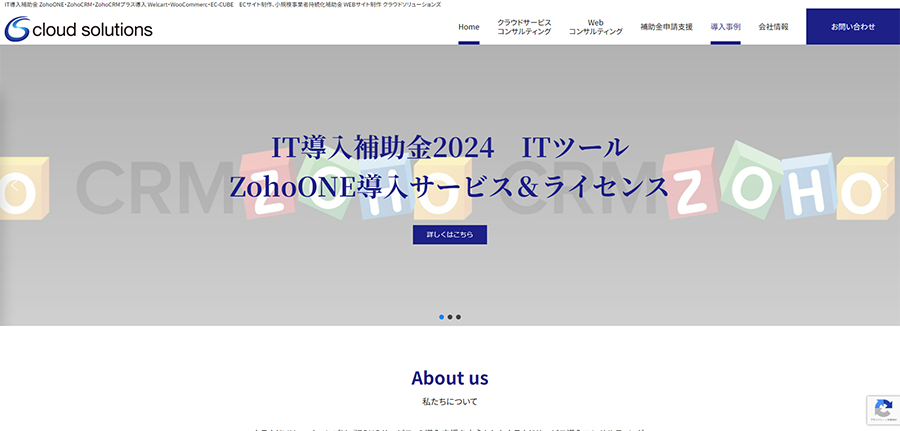
https://www.cloudsolutions.co.jp/
- 顧客関係管理の「ZohoCRM」、CRM機能にビジネス全体のプロセスを包括した「ZohoCRMプラス」の両方から、課題に合ったツールを提案してくれる。
- 20年に及ぶWeb制作業務の経験を生かし、Webサイトの問題解決、戦略立案を中心としたコンサルティングを提供。
DX化を検討しているなら
データサービス
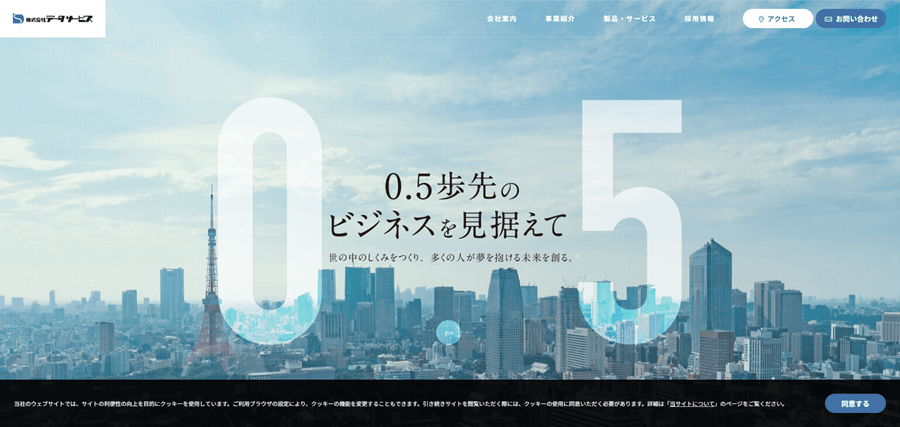
https://www.data-service.jp/
- 「Marketing Automation」「Campaigns」「Social」といったマーケティング向けZohoツール導入に対応。
- クラウドから汎用コンピュータに至るまで、要望に応じたシステム構築に対応。
不安があるなら
リクト
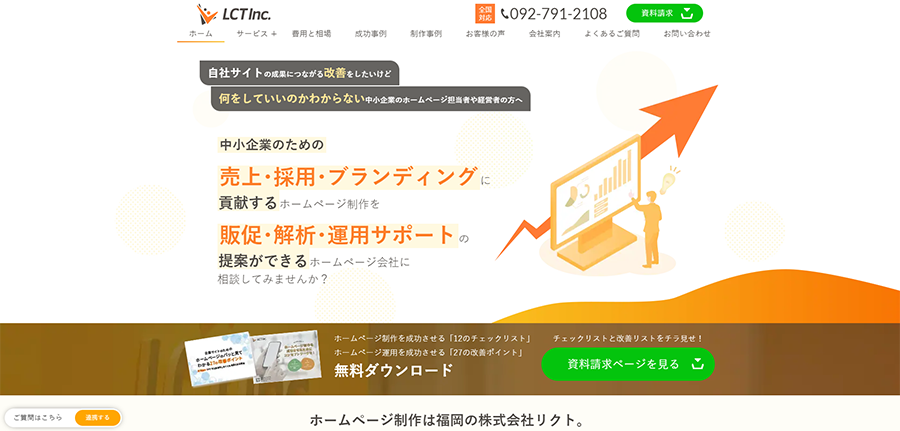
https://www.lct.jp/
- 導入しても活用していかなければ意味がありません。リクトなら有償で関係者が使えるよう定着サポートに対応。
- しっかりと使えるツールにするために、導入前の設計を重視。ヒアリングをした上で見積もりを作成。